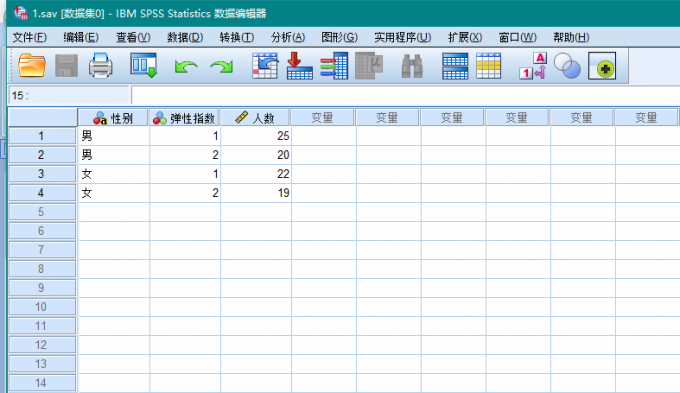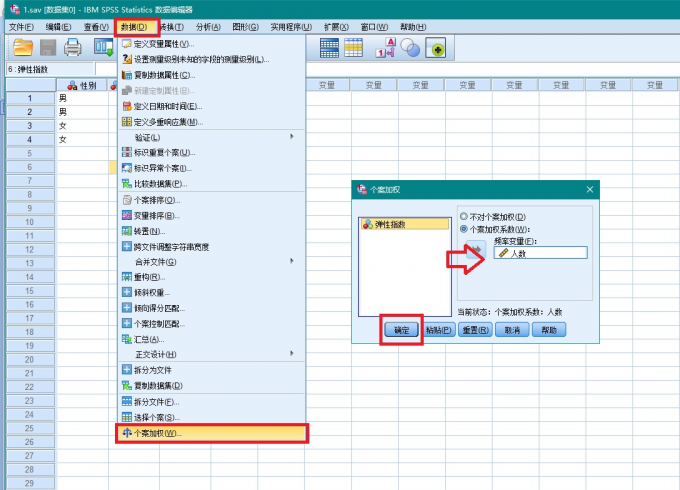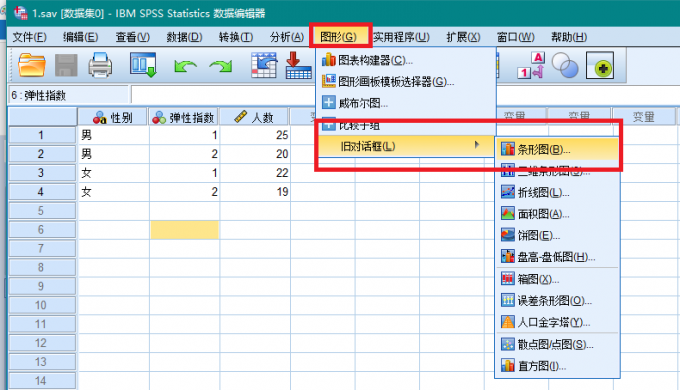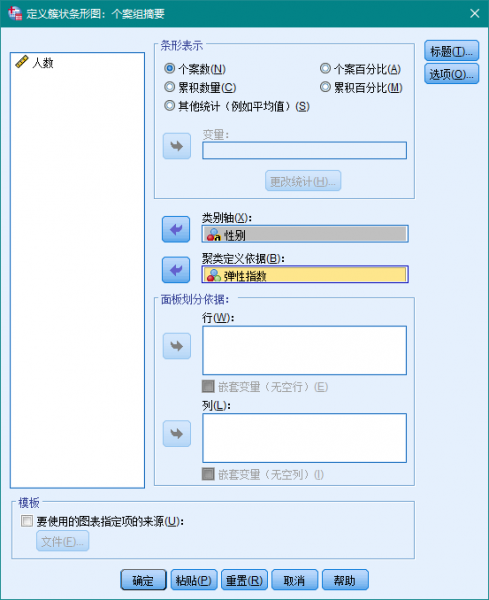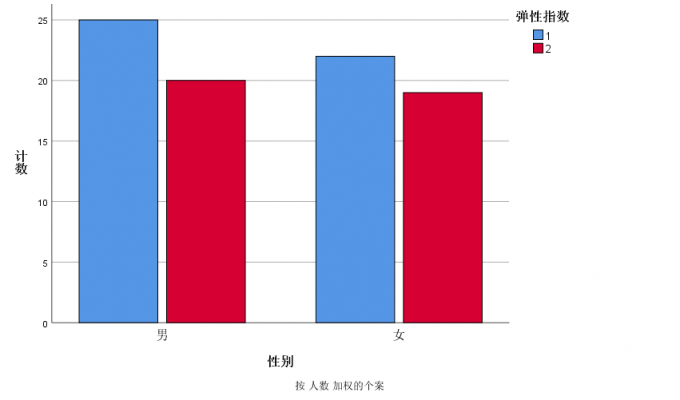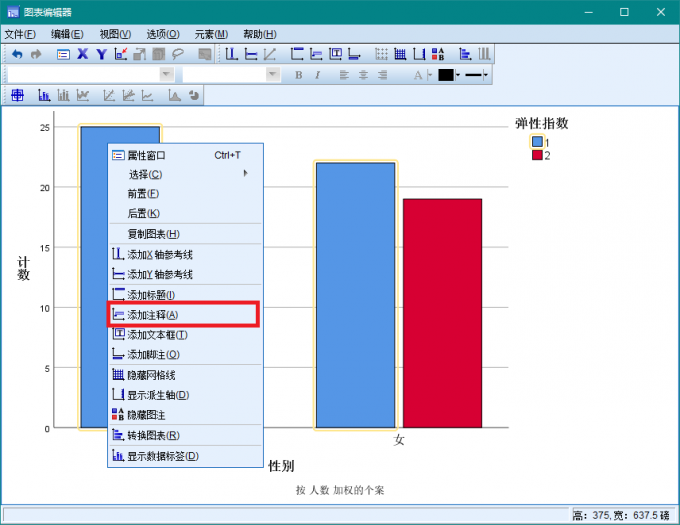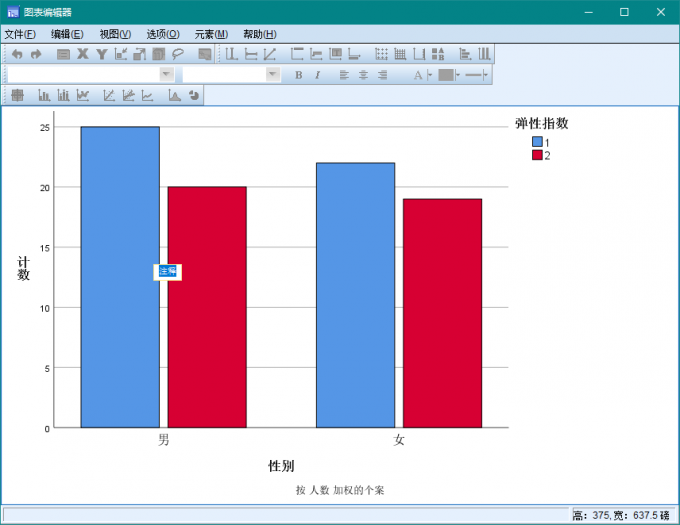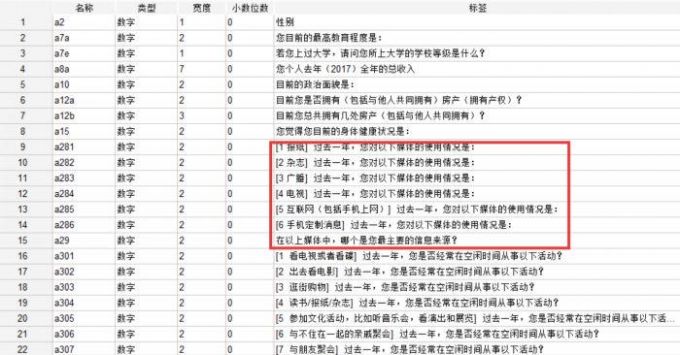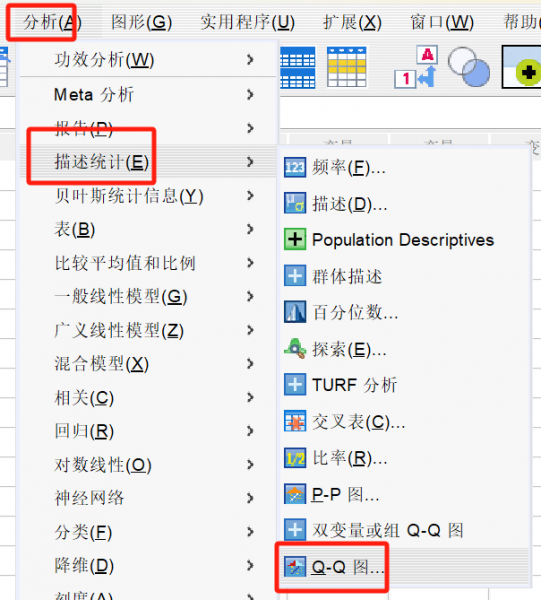- 首页
- 产品
- 下载
-
帮助中心
spss柱状图怎么改两种颜色 spss柱状图怎么改数据标签
发布时间:2022-11-07 11: 52: 24
品牌型号:Dell N5010
系统:Windows 10
软件版本:IBM SPSS Statistics
你知道使用SPSS绘制图表能有多方便吗?小白一样也可以做出大神一样的数据分析图表。录入数据后,使用SPSS的图形功能中即可绘制多种图形,如条形图,散点图等,也可以使用SPSS绘制更为复杂的图形,如聚类分析图,神经网络图等。SPSS图形绘制过程为向导式,按照提示逐步完成即可,操作非常简便。但很多初学者可能会有SPSS柱状图怎么改两种颜色,SPSS柱状图怎么改数据标签等问题。本文结合实例向大家做简单的说明。
一、SPSS柱状图怎么改两种颜色
如果想实现柱状图以不同颜色显示,首先要做好数据的聚类工作,数据不能完成聚类,不同颜色显示也没有意义。
例如某种疾病评价弹性指数不同,男女发病人数也不同,调查结果如图1所示,我们以弹性指数为聚类依据绘制柱状图,就可以得到以不同颜色做区分的柱状图。
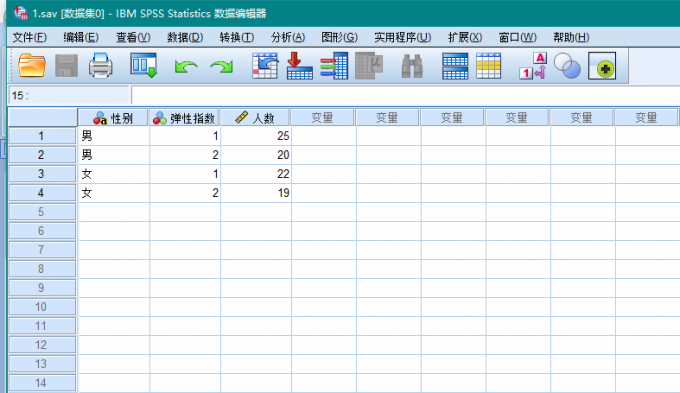
图1 调查结果 首先以人数作为统计量绘制柱状图,需要进行加权操作,点击数据,个案加权,将人数指定为频率变量,点击确定,如图2所示。
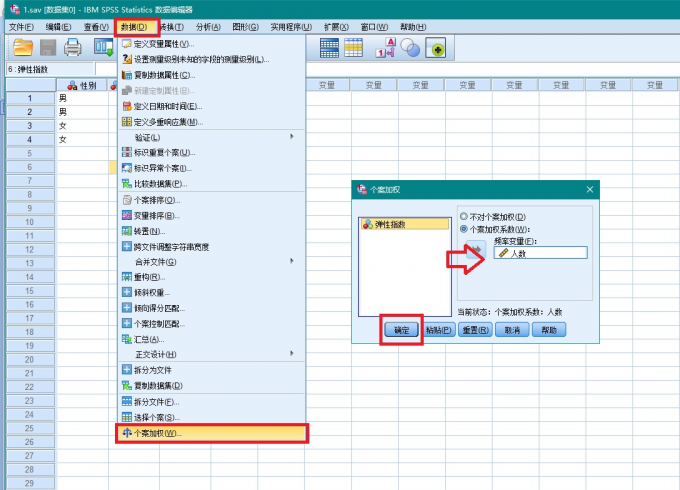
图2 对人数进行个案加权操作 然后点击【图形】,【旧对话框】,【条形图】,进入图形绘制界面,如图3所示。
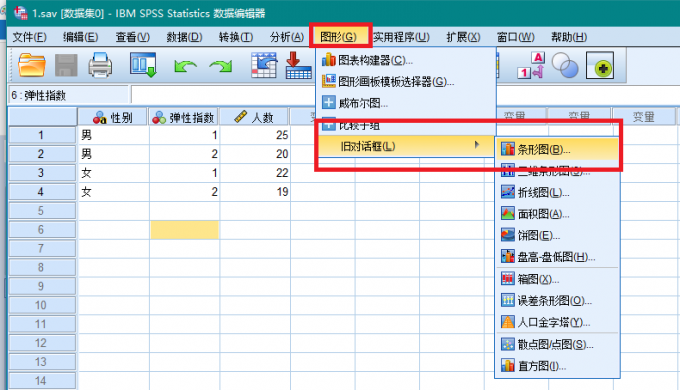
图3 进入条形图绘制界面 在图形绘制界面,将“性别”指定为类别轴,将“弹性指数”定义为聚类定义依据,然后点击确定,如图4所示。
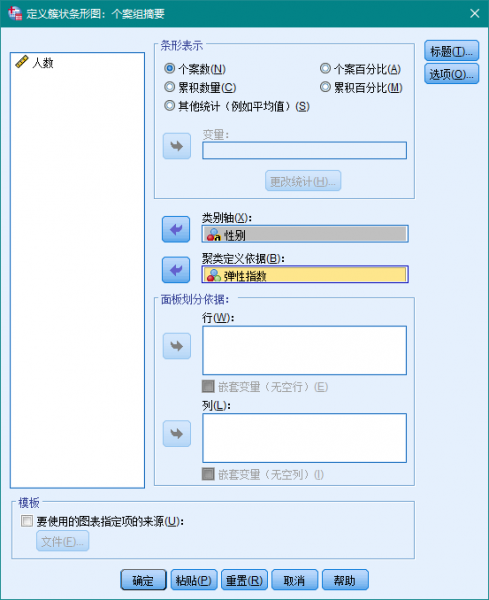
图4 绘制参数设置 绘制的柱状图如图5所示,可见SPSS已使用不同颜色对绘图要素进行了标记。
除了需要以不同颜色显示绘图要素之外,很多用户还需要对图例进行标注,我们在第二小节中向大家介绍数据标签的修改方法
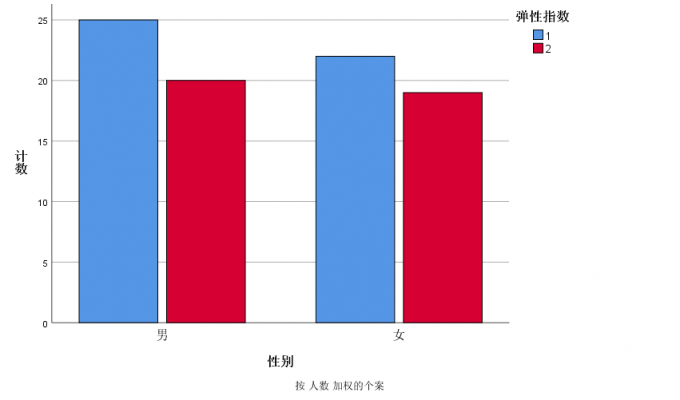
图5 SPSS绘制的双色条形图 二、SPSS柱状图怎么改数据标签
绘制的柱状图在SPSS输出文档中显示,我们双击SPSS绘制的条形图,进入“图表编辑器”窗口,单击选定需要添加标签的元素,点击鼠标右键,如图6所示。
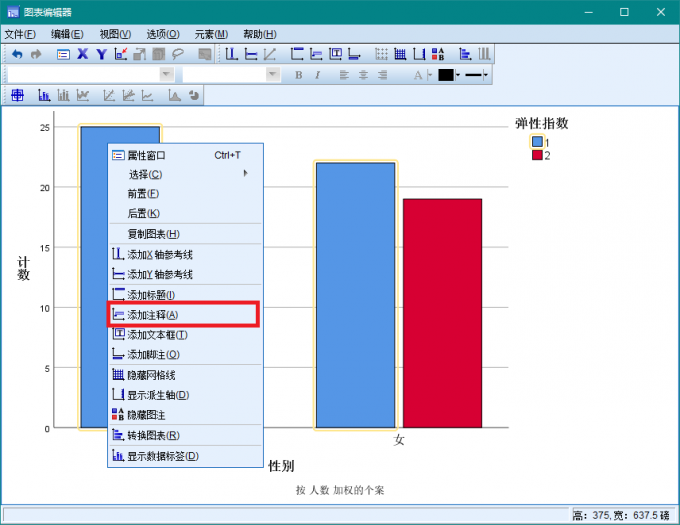
图6 对元素添加注释 选择“添加注释”选项,将出现如图所示的“注释”,文本框,单击此文本框,然后单击文字,就可以对注释进行修改了。
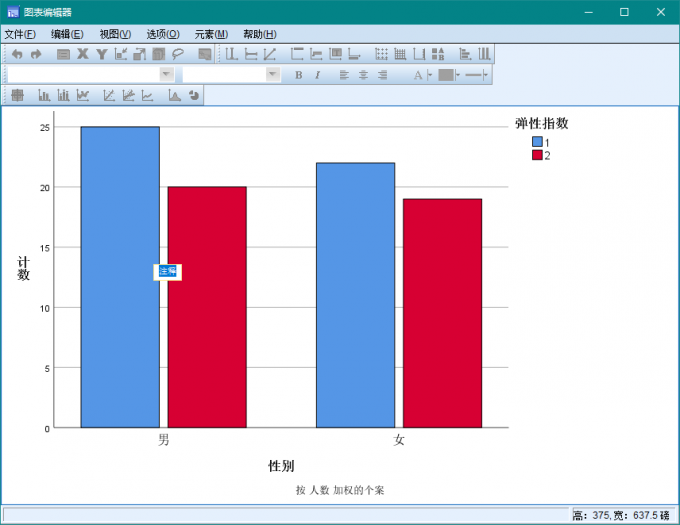
图7 修改注释 以上就是关于SPSS柱状图颜色设置以及数据标签修改的内容。SPSS柱状图怎么改两种颜色,要求用户能够正确的设置聚类定义依据,聚类定义大于2的情况下,SPSS将自动以不同颜色对聚类定义予以区分,无需用户自行设置;对于聚类小于2的柱状图绘制,则无须以不同颜色予以区分。SPSS柱状图怎么改数据标签,用户双击绘制的柱状图,进入图表编辑器界面,选定需要添加标签的元素,在右键菜单选择注释,修改即可。
作者:莱阳黎曼
展开阅读全文
︾
标签:SPSS,IBM SPSS Statistics,SPSS教程
读者也访问过这里:热门文章SPSS数据分析显著性差异分析步骤 SPSS显著性差异分析结果怎么看数据的显著性差异分析主要有三种方法,分别是卡方检验、T检验和方差分析。这三种方法都有具体的数据要求:卡方检验是对多个类别的数据进行分析,T检验是对两组数据进行分析,方差分析是对多组数据进行检验。下面,小编具体说明一下SPSS数据分析显著性差异分析步骤,SPSS显著性差异分析结果怎么看。2022-01-07实践SPSS单因素方差分析之检验结果解读在《实践SPSS单因素方差分析之变量与检验方法设置》一文中,我们已经详细地演示了IBM SPSS Statistics单因素方差分析方法的变量选择以及相关的选项、对比设置。2021-01-11spss如何做显著性分析 spss显著性差异分析怎么标abc在统计分析中,显著性分析是分析相关因素之间是否存在显著影响关系的关键性指标,通过它可以说明分析结论是否由抽样误差引起还是实际相关的,可论证分析结果的准确性。下面大家一起来看看用spss如何做显著性分析,spss显著性差异分析怎么标abc。2022-03-14SPSS回归分析中的f值是什么 SPSS回归分析F值在什么范围合适回归分析中以R表示相关性程度的高低,以F评价回归分析是否有统计学的意义,使用IBM SPSS Statistics进行回归分析,可以非常快速的完成R,F的计算,并且给出回归曲线方程,那么,SPSS回归分析中f值是什么?SPSS回归分析F值在什么范围合适,本文结合实例向大家作简单的说明。2022-07-22SPSS多元logistic回归分析的使用技巧回归分析是数据处理中较为常用的一类方法,它可以找出数据变量之间的未知关系,得到较为符合变量关系的数学表达式,以帮助用户完成数据分析。2021-04-26SPSS相关性分析结果怎么看相关性分析是对变量或个案之间相关度的测量,在SPSS中可以选择三种方法来进行相关性分析:双变量、偏相关和距离。2021-04-23最新文章SPSS ROC阈值怎样确定 SPSS ROC阈值选择导致敏感度过低怎么办说到阈值分析,我们脑海中可能会想到常规的寻找阈值关键临界点的分析方式(例如在医学当中会通过阈值分析的方式来确定药物在病人体内生效的时间临界点)。但是在有些分析场景中,就需要用到ROC曲线作为阈值分析的工具,ROC曲线作为阈值分析中的一个重要工具,可以用来找到数据点位发生明显截断变化的临界点。下面以SPSS为例,给大家介绍SPSS ROC阈值怎样确定,SPSS ROC阈值选择导致敏感度过低怎么办。2025-12-17SPSS趋势卡方怎么做 SPSS趋势卡方检验怎么看正相关趋势卡方是SPSS中检验变量相关性的方法之一,当我们的分析数据中存在多个变量时,就可以使用趋势卡方来检验这些变量是否相互关联、相互影响。检验完毕后,我们也可以根据这些检验结果来选择更加合适的数据分析模型。今天我就以SPSS趋势卡方怎么做,SPSS趋势卡方检验怎么看正相关这两个问题为例,来向大家讲解一下趋势卡方的相关知识。2025-12-17SPSS如何计算线性回归 SPSS线性回归数据分析SPSS是一款功能十分强大的数据分析软件,它将原本复杂的数据分析工作变得简洁化,并通过友好的图像界面满足普罗大众的日常需求。而线性回归是SPSS中最核心的功能模块之一。今天我就以SPSS如何计算线性回归,SPSS线性回归数据分析这两个问题为例,来向大家讲解一下有关线性回归的知识。2025-12-17SPSS标准化残差怎么计算 SPSS标准化残差图怎么看回归分析是SPSS中的重量级分析模型,而其中的标准化残差则是用于观察变量与回归模型之间的适配程度。通过残差值,我们可以找到数据中隐藏的极端个案。在医药学、基因分析等领域,实验人员经常借助标准化残差来找寻诸多分析结果中的特殊个案或异变量,进而对这些特殊的案例进行深度研究。今天我就以SPSS标准化残差怎么计算,SPSS标准化残差图怎么看这两个问题为例,来向大家讲解一下有关标准化残差的相关知识。2025-12-17SPSS结果中显著性水平怎么看 SPSS输出查看器内容保存方式作为一款专业的数据分析软件,SPSS软件凭借着自身专业的功能与过硬的数据分析本领,受到了众多用户的青睐。而在使用SPSS的过程中,显著性分析是大家经常会遇到的问题。显著性分析的主要作用是帮助我们分析两组或者多组变量之间的显著性关系,在得到数据显著性分析的结果后,会需要把数据内容进行保存和留用。接下来给大家介绍SPSS结果中显著性水平怎么看,SPSS输出查看器内容保存方式的具体内容。2025-12-17如何将问卷星中的数据导入SPSS 如何对问卷星的数据进行SPSS分析如今无论是在职场还是大学校园,都经常会用到问卷调查。问卷调查可以帮我们快速收集用户数据,了解用户的需求、关注点,帮助我们从数据中分析出研究方向、需要如何改进。而问卷星是常用的用来收集用户问题的问卷调查软件之一。下面就来说说如何将问卷星中的数据导入SPSS,如何对问卷星的数据进行SPSS分析的相关内容。2025-12-17微信公众号
欢迎加入 SPSS 产品的大家庭,立即扫码关注,获取更多软件动态和资源福利。
读者也喜欢这些内容:
-

SPSS显著性小于0.001的意义 SPSS显著性大于0.05怎么办
在使用SPSS软件进行数据分析工作的过程中,得到的显著性水平分析结果具有极为重要的作用。它能够帮助我们衡量变量之间是否存在真实的关联,或者不同组别数据之间是否存在实质性的差异。今天我们就一起来探讨关于SPSS显著性小于0.001的意义,SPSS显著性大于0.05怎么办的问题。...
阅读全文 >
-

SPSS数据转置什么意思 SPSS数据转置怎么操作
在进行SPSS数据计算和分析之前,研究者通常运用SPSS数据转置的方法,借此对繁杂数据进行行列互换,适用于EXCEL、CSV、文本数据、SAS等各类形式的数据文本,便于研究者清晰全面地了解数据信息。本文以SPSS数据转置什么意思,SPSS数据转置怎么操作这两个问题为例,带大家了解一下SPSS数据转置的相关知识。...
阅读全文 >
-
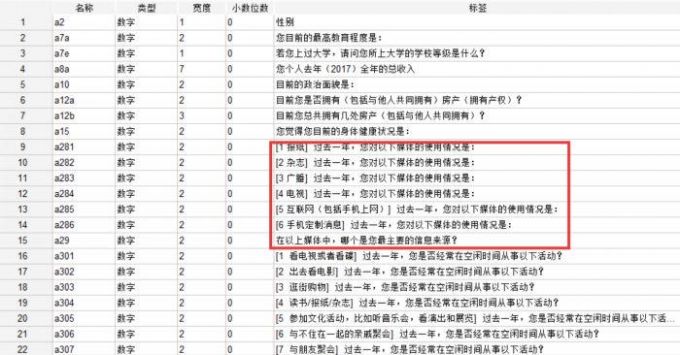
SPSS如何把多个题项变成一个维度 SPSS如何把多个题项分析出来
在回收调查问卷的数据后,研究者通常会对问卷中相关性较高的题项进行合并,这就需要运用到SPSS转换和计算变量的函数指令方法,从而使多个问卷题项变成一个维度来计算均值结果。本文以SPSS如何把多个题项变成一个维度,SPSS如何把多个题项分析出来这两个问题为例,带大家了解一下SPSS多题项合并的知识。...
阅读全文 >
-
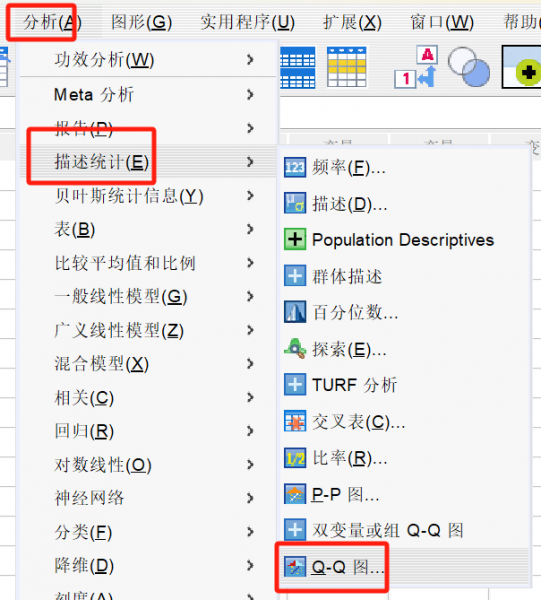
SPSS单因素方差分析怎么设置 SPSS组间多重比较校正怎么选择
在SPSS中,数据的比较分析方法有很多,在选择分析方法时,需要根据数据特征进行比较分析方法选择,比如如果只是对两组数据进行比较分析,可以选择t检验方法,如果需要对多组数据进行比较分析,就需要选择单因素方差分析。接下来给大家详细讲解,SPSS单因素方差分析怎么设置,SPSS组间多重比较校正怎么选择。...
阅读全文 >
-